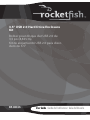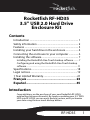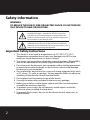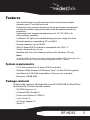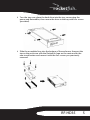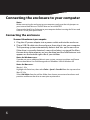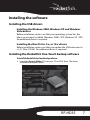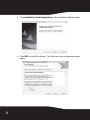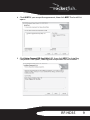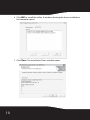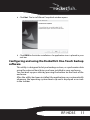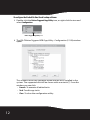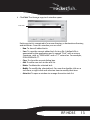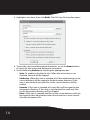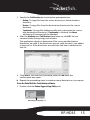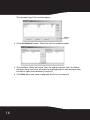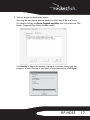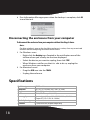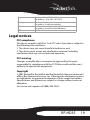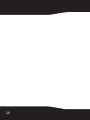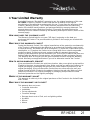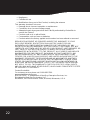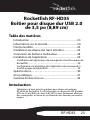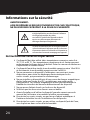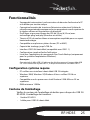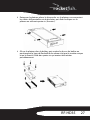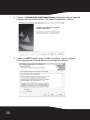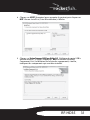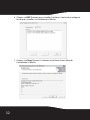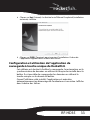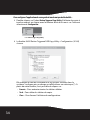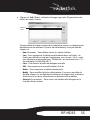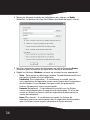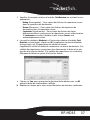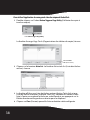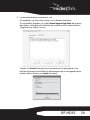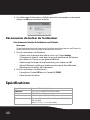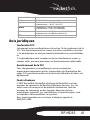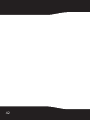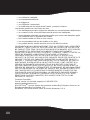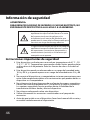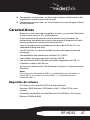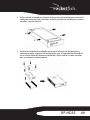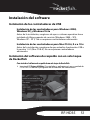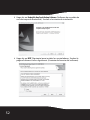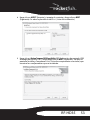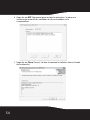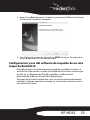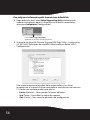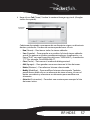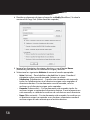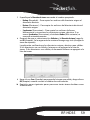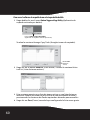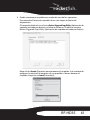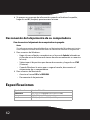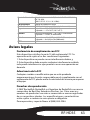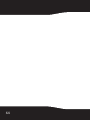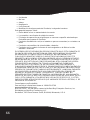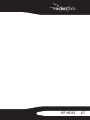RocketFish RF-HD35 Manuel utilisateur
- Catégorie
- Disques durs externes
- Taper
- Manuel utilisateur

3.5“ USB 2.0 Hard Drive Enclosure
Kit
Boîtier pour disque dur USB 2.0 de
3,5 po (8,89 cm)
Kit de alojamiento USB 2.0 para disco
duro de 3.5"
RF-HD35
User Guide Guide de l’utilisateur Guía del Usuario
La page charge ...
La page charge ...
La page charge ...
La page charge ...
La page charge ...
La page charge ...
La page charge ...
La page charge ...
La page charge ...
La page charge ...
La page charge ...
La page charge ...
La page charge ...
La page charge ...
La page charge ...
La page charge ...
La page charge ...
La page charge ...
La page charge ...
La page charge ...
La page charge ...
La page charge ...
La page charge ...

23RF-HD35
Rocketfish RF-HD35
Boîtier pour disque dur USB 2.0
de 3,5 po (8,89 cm)
Table des matières
Introduction ............................................................................ 23
Informations sur la sécurité ............................................... 24
Fonctionnalités....................................................................... 25
Installation du disque dur dans le boîtier.....................26
Connexion du boîtier à l’ordinateur................................28
Installation de l’application ...............................................29
Installation de l’application de sauvegarde à touche unique de
Rocketfish.............................................................................................29
Configuration et utilisation de l’application de sauvegarde à
touche unique de Rocketfish ........................................................33
Spécifications..........................................................................40
Avis juridiques ........................................................................41
Garantie limitée d’un an .....................................................43
Introduction
Félicitations d’avoir acheté ce boîtier pour disque dur externe
RF-HD35 de Rocketfish. Il suffit d’installer un disque dur IDE (Parallel
ATA) de 3,5 po (8,89 cm) dans le RF-HD35, pour facilement effectuer
des sauvegardes, restaurer et synchroniser des données par touche
unique.

24
Informations sur la sécurité
AVERTISSEMENT :
AFIN DE RÉDUIRE LE RISQUE D’INCENDIE ET DE CHOC ÉLECTRIQUE,
NE PAS EXPOSER CE PRODUIT À LA PLUIE OU L’HUMIDITÉ.
Instructions de sécurité importantes
3 Ce dispositif doit être utilisé à des températures comprises entre 5 et
35 °C (41 et 95 °F). Des températures supérieures à ces limites peuvent
endommager le disque dur ou le boîtier. Éviter les sources de chaleur ou
l’exposition à la lumière solaire.
4 Ce dispositif peut être stocké à une humidité comprise entre 10 et 90 %
et fonctionner à une humidité comprise entre 5 et 80 %.
5 Ne pas connecter ce dispositif à l'ordinateur sans avoir pris toutes
dispositions pour éviter les décharges électrostatiques ou les
courts-circuits, qui pourraient les endommager.
6 Ne pas installer ce dispositif près d'une source de champs magnétiques
élevés (telle que l'écran d'un PC, un téléviseur, une radio ou des
haut-parleurs). Les champs magnétiques élevés peuvent affecter la
fiabilité des transferts de données bidirectionnels du dispositif.
7 Ne pas poser d'objets lourds sur le dessus du dispositif.
8 N'utiliser que les accessoires fournis avec ce boîtier.
9 Avant d'installer ou d'utiliser le dispositif, prendre connaissance du
manuel de l'utilisateur et assembler le boîtier correctement.
10 Pour éviter les courts-circuits, ne pas laisser d'objets métalliques à
l'intérieur du boîtier lors de l'installation d’un disque dur.
11 Pour éviter les courts-circuits, ne pas utiliser ce dispositif près de l'eau,
sous la pluie ou dans un lieu à forte humidité.
Le symbole représentant un éclair dans un
triangle équilatéral a pour but d'avertir l'utilisateur
du danger présenté par des pièces
non isolées à l'intérieur de l'appareil et dont la
tension est suffisante pour provoquer des
décharges électriques dangereuses.
Le point d'exclamation dans un triangle équilatéral
a pour but d'avertir l'utilisateur que des instructions
importantes relatives à l'utilisation et à l'entretien se
trouvent dans le manuel accompagnant l'appareil.

25RF-HD35
Fonctionnalités
•Sauvegarde/restauration/synchronisation de données facile entre le PC
et le boîtier par touche unique.
•Conception brevetée de structure d'aluminium robuste et l'ailette de
refroidissement aérodynamique exclusive permettant une dissipation de
la chaleur efficace et la protection du dispositif.
•Profil léger
et pur pour disque dur IDE de 3.5 po (6,35 cm) avec
technologie plug-and-play (Brancher et utiliser).
•Témoin à DEL de couleur bleue et conception empilable pour un aspect
haute technologie.
•Compatible avec plusieurs plates-formes (PC et MAC)
.
•Capacité de stockage jusqu’à 750 Go.
•Interface USB 2.0 à haut débit (compatible avec USB 1.1).
•Configuration simple et facile d’utilisation.
• Livré avec l’application de sauvegarde One-Touch Backup (uniquement
pour le système d’exploitation Windows).
Remarques :
Pour atteindre le débit USB 2.0, le disque dur doit être connecté à un port hôte USB
2.0. S’il est connecté à un port USB 1.1, le disque fonctionnera à un débit USB 1.1.
Configuration système requise
•PC ou Mac avec interface à haut débit USB 2.0 intégrée
•Windows 2000, Windows XP, Windows Vista
MC
ou Mac OS 8.6 ou
supérieur
•Compatible avec les processeurs Intel Pentium II 350 MHz ou G3 ou
supérieurs
•RAM minimum 128 Mo
Contenu de l’emballage
Vérifier le contenu de l’emballage du boîtier pour disque dur USB 2.0
RF-HD35. L’emballage doit contenir :
•1 boîtier RF-HD35
•1 câble pour USB 2.0 à haut débit

26
•1 CD-ROM avec pilotes et utilitaires
•1 Guide de l’utilisateur
•1 adaptateur d’alimentation CA
•1 support
•1 chiffon de nettoyage
•1 poche de vis (avec clé hexagonale)
Installation du disque dur dans le boîtier
Pour installer le disque dur dans le boîtier :
1 Retirer les quatre vis du dessus du boîtier, puis retirer le dessus et sortir le
plateau.
Plateau

27RF-HD35
2 Retourner le plateau, placer le disque dur sur le p lateau, en connectant
les câbles d'alimentation et de données, puis fixer le disque sur le
plateau en utilisant quatre vis (fournies).
3 Glisser le plateau dans le boîtier, puis mettre le dessus du boîtier en
positionnant le logo de Rocketfish du même côté que la touche unique
et en le fixant à l’aide des quatre vis qui avaient été retirées
précédemment.

28
Connexion du boîtier à l’ordinateur
Remarques :
Avant de connecter le boîtier à l'ordinateur, vérifier que les cavaliers sur le disque dur
interne ou le lecteur de CD/DVD sont positionnés sur MASTER (Maître).
Connecter le boîtier avec disque dur à l’ordinateur avant d'insérer le CD avec pilotes
et utilitaires dans le lecteur optique.
Connexion du boîtier
Pour connecter le boîtier à l’ordinateur :
1 Brancher l’adaptateur d’alimentation CA sur une prise secteur et au
boîtier.
2 Connecter un câble USB 2.0 au boîtier et à l’ordinateur.
Le système d'exploitation détec te et configure automatiquement le
nouveau disque.
Si le disque est correctement détecté, une nouvelle lettre lui est
attribuée (pour les Macs, la nouvelle lettre s'affiche sur le bureau) et
l
'icône Safe Remover (Retrait en toute sécurité) s'affiche dans la partie
intérieure droite de la barre des tâches.
Remarques pour les utilisateurs de Windows :
Si un nouveau disque est ajouté au système, il doit être partitionné et formaté. Utiliser
Disk Management (Gestion des disques) avec Windows 2000 ou Windows XP.
Remarques pour les utilisateurs du Mac :
Mac 8.6 - 9.2x
Mettre l'icône du disque en surbrillance, puis sélectionner Finder > Special > Erase Disk
(Effacer disque) dans la barre supérieure des menus.
Mac OS 10.x
Sélectionner Disk Utilities (Utilitaire de disque) dans le dossier Utilitaires, puis choisir le
disque dur externe et la partition et formater le disque conformément aux nécessités
de l’utilisateur.

29RF-HD35
Installation de l’application
Installation des pilotes USB
Installation des pilotes pour Windows 2000, Windows XP, et
Windows Vista
Avant l’installation, vérifier que le système d’exploitation a été mis à
niveau avec le service pack le plus récent (Windows 2000 - SP3,
Windows XP - SP1). Aucun pilote additionnel n’est nécessaire.
Installation des pilotes pour Mac OS 8.6, 9.x ou 10.x
Avant l’installation, vérifier que l’extension USB a été mise à niveau à
la version v1.4.1 (Mac OS 8.6). Aucun pilote additionnel n’est
nécessaire.
Installation de l’application de sauvegarde à touche
unique de Rocketfish
Pour installer l’application de sauvegarde à touche unique de Rocketfish :
1 Insérer le CD Drivers & Utilities (Pilotes et utilitaires) dans le lecteur de CD
ou de DVD. Le programme d’installation du pilote s’ouvre.

30
2 Cliquer sur Rocketfish One Touch Backup Software (Application de sa uvegarde
à touche unique de Rocketfish). L’assistant d’installation s’affiche.
3 Cliquer sur NEXT (Suivant) pour installer les pilotes. L’écran Software
License Agreement (Contrat de licence du logiciel) s’affiche.

31RF-HD35
4 Cliquer sur ACCEPT (Accepter) pour accepter le contrat, puis cliquer sur
NEXT. L’écran Install List (Liste d’installation) s’affiche.
5 Cliquer sur Button Triggered USB Copy Utility 1.51 (Utilitaire de copie USB à
touche unique 1.51), puis cliquer sur NEXT. La fenêtre Installing
Components List (Installation de la liste des composants) s’ouvre,
indiquant les composants qui vont être installés.

32
6 Cliquer sur NEXT (Suivant) pour installer l’utilitaire. Une fenêtre indiquant
les disques installés sur l’ordinateur s’affiche.
7 Cliquer sur Close (Fermer). La fenêtre Installation Status (État de
l’installation) s’affiche.

33RF-HD35
8 Cliquer sur Next (Suivant). La fenêtre Install Wizard Completed (Installation
terminée) s’affiche.
9 Cliquer sur FINISH (Terminer) pour terminer l’installation. L’icône de
l’application apparaît dans la barre des tâches.
Configuration et utilisation de l’application de
sauvegarde à touche unique de Rocketfish
Cet utilitaire est destiné à faciliter la sauvegarde, la restauration ou la
synchronisation de données en utilisant le disque dur installé dans le
boîtier. Il est possible de sauvegarder les données en utilisant la
touche unique sur le devant du boîtier.
Quand l’util
itaire a été installé, l’application est exécutée
automatiquement au démarrage de l’ordinateur et son icône s’affiche
dans la bar re des tâches.

34
Pour configurer l’application de sauvegarde à touche unique de Rocketfish :
1 Double-cliquer sur l’icône Button Triggered Copy Utility (Utilitaire de copie à
touche unique) ou cliquer avec le bouton droit de la souris sur l’icône et
sélectionner Configuration.
2 La fenêtre VIA-P Button Triggered USB Copy Utility - Configuration (V1.00)
s’ouvre.
Elle indique le nom de l’ordinateur et les disques installés dans le
système. Le disque pris en charge est affiché avec un astérisque (*). À
partir de cette fenêtre, il est possible de cliquer sur :
• Execute –Pour exécuter toutes les
tâches éditées.
• Task –Pour éditer les tâches de copie.
• Close – Pour fermer l’utilitaire de configuration.
Icône Button Triggered Copy Utility

35RF-HD35
3 Cliquer sur Task (Tâche). La fenêtre Arrange copy tasks (Organisation des
tâches de copie) s’ouvre.
Chaque tâche de copie comprend un répertoire source, un répertoire de
destination et des attributs. À partir de cette fenêtre, il est possible de
cliquer sur :
• New (Nouveau) – Pour e
ffacer toutes les tâches éditées.
• Save – Pour enregistrer la tâche actuelle éditée dans un fichier. Un
fichier par défaut est créé par l’application sous le nom «Disk», avec
une signature unique telle que « 5555AAAA » et une extension «CT».
Par exemple, Disk5555AAAA.CT.
•
Close – Pour fermer la boîte de dialogue actuelle.
• Add – Pour ajouter une nouvelle tâche à la liste.
• Delete – Pour sup pr imer la tâche sélectionnée.
• Modify – Pour modifier la tâche sélectionnée. Il est aussi possible de
double-cliquer sur un
élément de tâche ou de cliquer avec le bouton
droit de la souris pour sélectionner un élément et le modifier .
• Active List (Liste active) – Pour ouvrir une fenêtre afin d’organiser la
liste des tâches actives.
Élément
tâche

36
4 Mettre un élément de tâche en surbrillance, puis cliquer sur Modify
(Modifier). La fenêtre Edit Copy Task (Éditer une tâche de copie) s’ouvre.
5 Saisir les répertoires source et destination ou utiliser le bouton Browse
(Parcourir) pour rechercher les répertoires source et destination.
6 Régler les Attributs (Attributes) suivants en cochant la case appropriée :
• Active – Pour activer ou désac tiver la tâche. Quand l’élément actif n’est
pas coché, la tâche n’est pas effectuée.
• Subdirectory (Sous-répertoire) – Si cet élément est coché, tous les
sous-répertoires du répertoire
source seront copiés dans le répertoire
de destination. Si cet élément n’est pas coché, uniquement les
fichiers du répertoire source seront copiés.
• Overwrite (Remplacer) – Si cet élément est coché, tous les fichiers
source seront copiés dans le répertoire de destination. S’il n’est pas
coché, les
fichiers en lecture seule du répertoire de destination ne
seront pas remplacés.
• Newer (Plus récent) – Si cet élément est coché, les fichiers du
répertoire source ne seront copiés dans le répertoire de destination
que si le fichier source est plus récent que le fichier existant.

37RF-HD35
7 Spécifier l’instruction relative à la tâche (Task Direction) en cochant la case
appropriée :
• Backup (Sauvegarder) – Pour copier des fichiers du répertoire source
dans le répertoire de destination.
• Restore (Restaurer) – Pour copier des fichiers du répertoire de
destination dans le répertoire source.
• Synchronize (Synchroniser) – Pour copier des fichiers de
façon
bidirectionnelle et synchroniser les répertoires source et destination.
Si Synchronize est coché, l’attribut le plus récent (Newer) sera
automatiquement coché.
8 Lorsque les attributs (Attributes) et l’instruction relative à la tâche (Task
Direction) ont été réglés, cliquer sur OK. L’application revient à la fenêtre
Arrange copy task (Organisation des tâches de copie).
L’application vérifie la validité des répertoires source et destination.
Si la
validité des répertoires ne peut pas être déterminée, la tâche n’est pas
ajoutée à la liste des tâches. Si la validité des répertoires est confirmée,
l’élément de tâche est ajouté à la liste des tâches.
9 Cliquer sur Save pour enregistrer la dernière tâche éditée, puis sur OK
quand la boîte de confirmation s’affiche.
10 Répéter ces étapes pour créer autant de tâches de données souhaitées.

38
Pour utiliser l’application de sauvegarde à touche unique de Rocketfish :
1 Double-cliquer sur l’icône Button Triggered Copy Utility (Utilitaire de copie à
touche unique).
La fenêtre Arrange Copy Tasks (Organisation des tâches de copie) s’ouvre.
2 Cliquer sur le bouton Active List. La fenêtre Active task list (Liste des tâches
actives) s’ouvre.
3 La fenêtre affiche une Liste de tâches actives (Active Tasks list) et une
Liste de tâches inactives (Inactive Tasks list). Déplacer les tâches d’une
liste à l’autre en mettant la tâche en surbrillance et en appuyant sur la
flèche directionnelle gauche ou droite pour la déplacer.
4 Cliquer sur Close (Fermer) quand la liste souhaitée a été configurée.
Icône Button Triggered Copy Utility
Bouton Active
List (Liste active)

39RF-HD35
5 La sauvegarde peut commencer soit :
En appuyant sur la touche unique, sur le devant du boîtier.
Ou en double-cliquant sur l’icône Button Triggered Copy Utility de la barre
des tâches. La fenêtre de l’utilitaire de copie à touche unique (Button
Triggered Copy Utility) s’ouvre.
Cliquer sur Execute
(Exécuter) pour commencer la sauvegarde. Une
fenêtre de progression affiche le déroulement de la sauvegarde (pour
arrêter celle-ci, cliquer sur Cancel [Annuler]).

40
6 Si un Message d’information s’affiche quand la sauvegarde est terminée,
cliquer sur OK pour terminer la tâche.
Déconnexion du boîtier de l’ordinateur
Pour déconnecter le boîtier de l’ordinateur sans l’éteindre :
Remarque :
Si une fenêtre de disque est ouverte ou si le boîtier avec disque dur est actif, fermer la
fenêtre concernée avant d’essayer de déconnecter le boîtier.
1
Pour les utilisateurs de Windows :
•Cliquer avec le bouton droit de la souris sur l'icône Hotplug
(Connexion à chaud) situé dans la zone de notification de la barre
des tâches où l’heure est en général affichée.
•Sélectionner le dispositif à déconnecter, puis
cliquer sur OK.
•Quand Windows notifie que la déconnexion peut être effectuée,
déconnecter le boîtier de l’ordinateur.
2 Pour les utilisateurs du Macintosh :
•Faire glisser l’icône USB dans la Corbeille (TRASH).
•Déconnecter le boîtier.
Spécifications
Type de disque dur Disque dur IDE de 3,5 po (8,89 cm)
Dimensions 5,35 × 8,27 × 1,39 po (136 × 210 × 35,2 mm)
Poids 1,21 lb (550 g) sans disque dur installé
Interface USB 2.0 (compatible USB 1.1) à 480 Mbps
Alimentation Adaptateur d’alimentation CA (entrée CA input : 100 à 240 V/ 0,8 A
Max., 50~60 Hz
Sortie CC : CC 12 V + 5/- 8 % / 0 à 2 A Max.)

41RF-HD35
Avis juridiques
Conformité FCC
Cet ap pareil est en conformité avec la section 15 des règlements de la
FCC. Son fonctionnement est soumis aux deux conditions suivantes:
1. Ce périphérique ne doit pas émettre d’interférences préjudiciables,
et
2. Ce périphérique doit accepter toutes les interférences reçues, y
compris celles pouvant provoquer un fonctionnement indésirable.
Avertissement de la FCC
Tous changements ou modifications qui ne seraient pas
expressément approuvés par les responsables de l’application des
règles FCC pourraient rendre nul le droit de l’utilisateur d’utiliser cet
équipement.
Droits d’auteurs
© 2007 Rocketfish. Rocketfish et le logo de Rocketfish sont des
marques de commerce de Best Buy Enterprise Services, Inc. Les
autres noms de marques et de produits mentionnés sont des
marques de commerce ou des marques déposées de leurs
propriétaires respectifs. Les spécifications
et caractéristiques sont
susceptibles d'être modifiées sans préavis.
Pour toute réparation ou assistance technique, appeler le
(800) 305-2204.
Structure du boîtier Aluminium poli miroir
Certificat FCC (EMI) et UL/cUL (uniquement pour l’adaptateur d’alimentation)
Température En fonctionnement – 5 à 45 °C (41 à 95 °F)
Hors fonctionnement – - 20 à 65 °C (4 à 149 °F)
Humidité En fonctionnement – 10 à 90 % sans condensation
Hors fonctionnement – 5 à 80 % sans condensation
Altitude En fonctionnement – - 300 à 12 000 mètres ( - 984 à 39 370 pi)
Hors fonctionnement – 0 à 3 000 mètres (0 à 9 842 pi)
MTBF 50 000 heures
La page charge ...
La page charge ...
La page charge ...
La page charge ...
La page charge ...
La page charge ...
La page charge ...
La page charge ...
La page charge ...
La page charge ...
La page charge ...
La page charge ...
La page charge ...
La page charge ...
La page charge ...
La page charge ...
La page charge ...
La page charge ...
La page charge ...
La page charge ...
La page charge ...
La page charge ...
La page charge ...
La page charge ...
La page charge ...
La page charge ...
La page charge ...
-
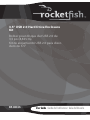 1
1
-
 2
2
-
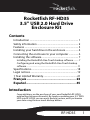 3
3
-
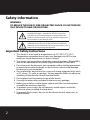 4
4
-
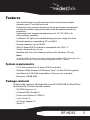 5
5
-
 6
6
-
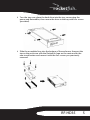 7
7
-
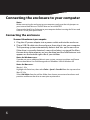 8
8
-
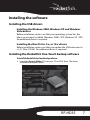 9
9
-
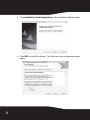 10
10
-
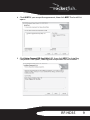 11
11
-
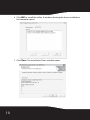 12
12
-
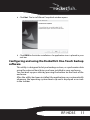 13
13
-
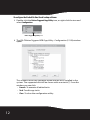 14
14
-
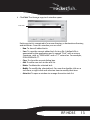 15
15
-
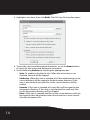 16
16
-
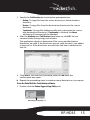 17
17
-
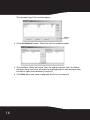 18
18
-
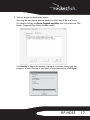 19
19
-
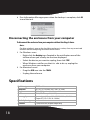 20
20
-
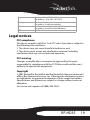 21
21
-
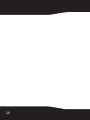 22
22
-
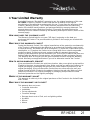 23
23
-
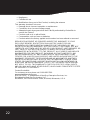 24
24
-
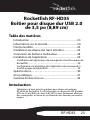 25
25
-
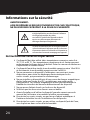 26
26
-
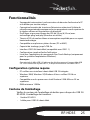 27
27
-
 28
28
-
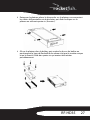 29
29
-
 30
30
-
 31
31
-
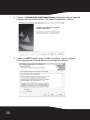 32
32
-
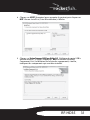 33
33
-
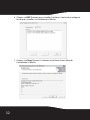 34
34
-
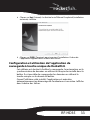 35
35
-
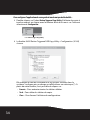 36
36
-
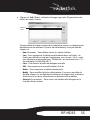 37
37
-
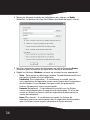 38
38
-
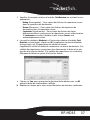 39
39
-
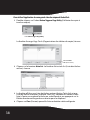 40
40
-
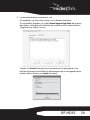 41
41
-
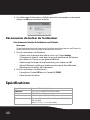 42
42
-
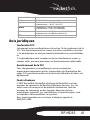 43
43
-
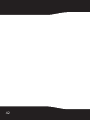 44
44
-
 45
45
-
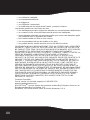 46
46
-
 47
47
-
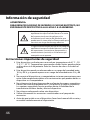 48
48
-
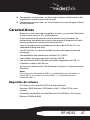 49
49
-
 50
50
-
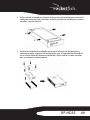 51
51
-
 52
52
-
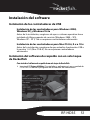 53
53
-
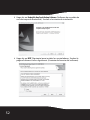 54
54
-
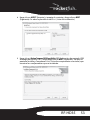 55
55
-
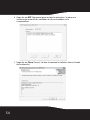 56
56
-
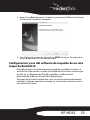 57
57
-
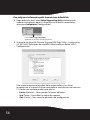 58
58
-
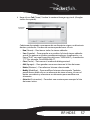 59
59
-
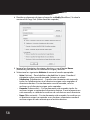 60
60
-
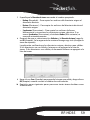 61
61
-
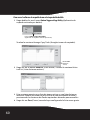 62
62
-
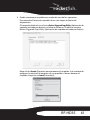 63
63
-
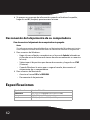 64
64
-
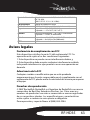 65
65
-
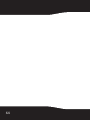 66
66
-
 67
67
-
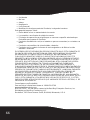 68
68
-
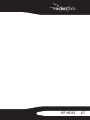 69
69
-
 70
70
RocketFish RF-HD35 Manuel utilisateur
- Catégorie
- Disques durs externes
- Taper
- Manuel utilisateur
dans d''autres langues
- English: RocketFish RF-HD35 User manual
- español: RocketFish RF-HD35 Manual de usuario
Documents connexes
-
RocketFish RF-AHD25 Manuel utilisateur
-
RocketFish RF-PHD25 Mode d'emploi
-
RocketFish 3RF-INV80 Manuel utilisateur
-
RocketFish RF-700WPS2 Manuel utilisateur
-
RocketFish RF-TWIST Manuel utilisateur
-
RocketFish RF-HD25 Manuel utilisateur
-
RocketFish RF-MRBTAD Guide d'installation rapide
-
RocketFish RF-AHD35 Guide d'installation rapide
-
RocketFish RF-9640 Manuel utilisateur
-
RocketFish RF-NBWEB Manuel utilisateur